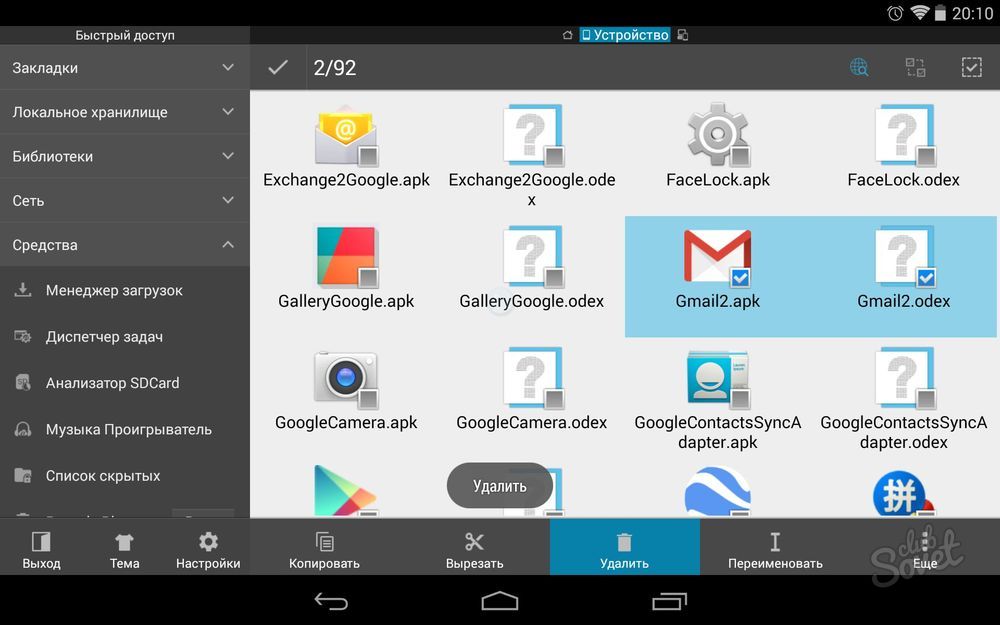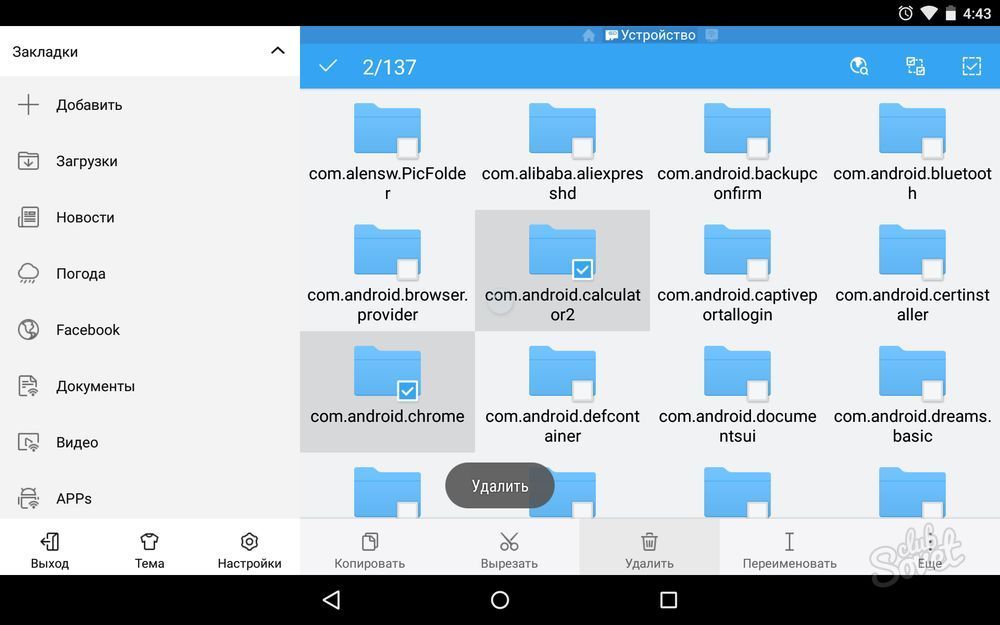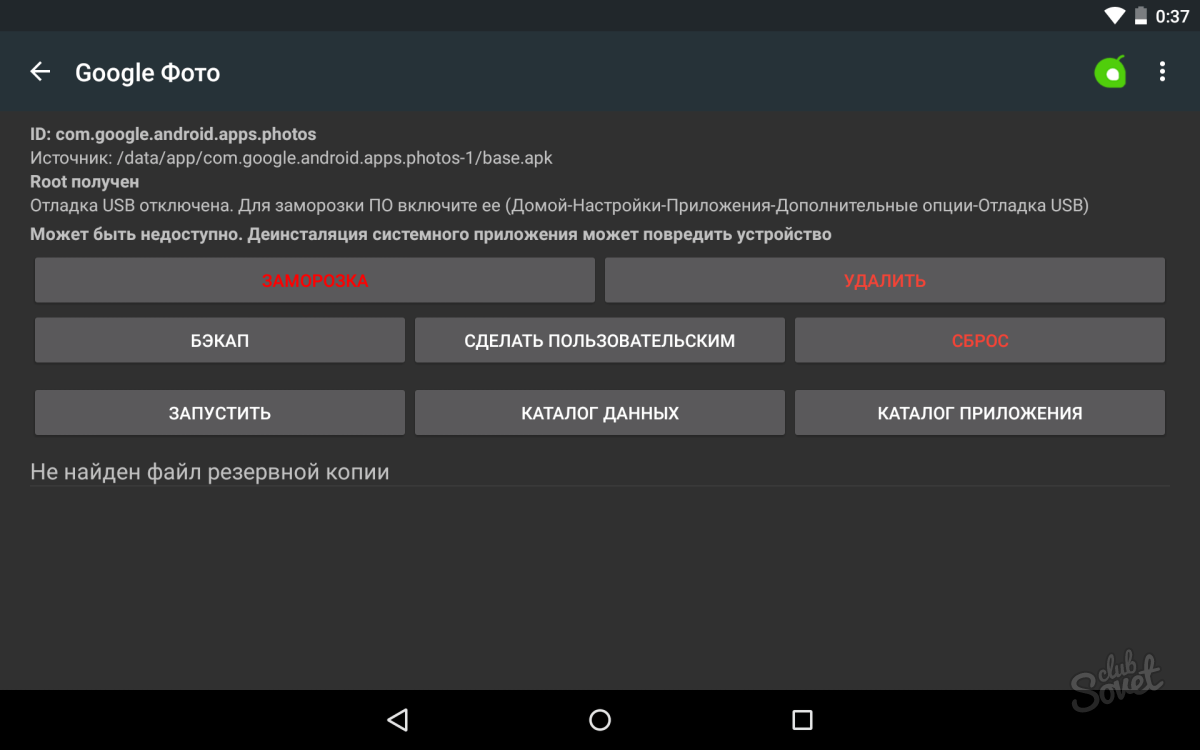Za zmínku stojí předem, že vymazání systémových nebo standardních aplikací bude vyžadovat určitý čas a dovednosti. Také během tohoto procesu existuje malé riziko ukončení zařízení v pořádku, takže jsme všichni "pro" a "proti" předem.
Jak odstranit aplikaci Android System?
Samozřejmě byste se neměli bát varování na začátku článku. Pokud děláte něco pomalu a jasně podle pokynů, šance na chybu je blízko nule. Chcete-li odstranit zbytečné standardní programy Android, nejprve potřebuje přístup ke kořenům. V tuto chvíli je pár kliknutí kliknutí, které mají hmotu programů, které jsou 99% procesu automaticky. Dobře založená v tomto případě Kingo Root, Frararoot, Vroot, Odemknout kořen, můžete bezpečně vzít. Mimo jiné bude smartphone potřebovat správce souborů schopný přistupovat k systémovým adresářům, upravit tyto soubory. ES Explorer, Správce souborů nebo Explorer Root - vynikající volbou.
Kořen pro kanál souborů
Zajistit tento přístup - první úkol v sérii po sobě jdoucích. Vyrábíme to (předpokládáme, že jsme si vybrali ES dirigent, v jiných, analogií):
- jdeme do manažera a přejeďte doprava;
- otevřené "prostředky;
- klikněte na "kořenový dirigent";
- poskytujeme povolení k akcím na tváři superuživatele;
- podržte prst na "kořenový dirigent", otevře další menu, stiskněte "Připojit jako r / w";
- v novém okně nastavte přepínače ve sloupci RW;
- spusťte další položku.
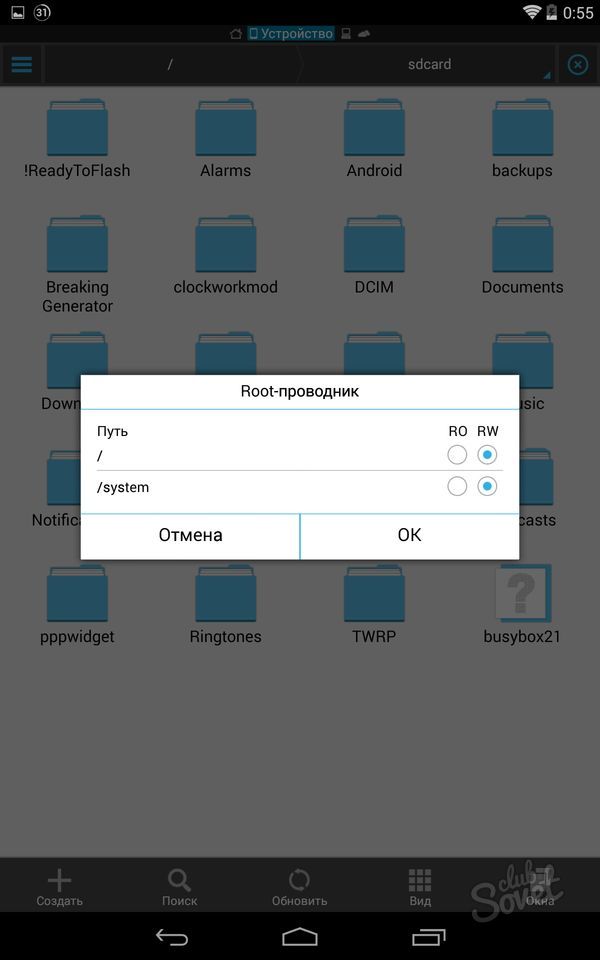
Vymazání systémových aplikací na Android, Metoda 1
Je možné provést nezbytné manipulace s různými způsoby, ale vždy nejprve muset podstoupit odstavec 2, tj. Přístup k správci souborů. Dále:
- jděte do / System / APP ve vnitřní paměti;
- získáme soubor .apk souboru a .odex odpovědný za aplikaci, kterou chcete odstranit (pokud máte Android 5.0, odstranit také složku s požadovaným názvem);
- jdeme do / data / aplikace a odstraňujeme aktualizace pro zbytečné aplikace, takže se neobjeví znovu a způsobují chyby;
- jdeme do / data / data a nakonec vyjmete mezipaměť a databázi.
Smazat systémové aplikace na Android přes root Uninstaller
Aby nedošlo k provádění všech akcí ručně, můžete použít program speciálně navržený pro odstranění vestavěných aplikací (také vyžaduje přístup ke kořenům). Používáme to takto:
- nainstalujte kořen Uninstaller, spusťte, zadejte přístup od superuživatele;
- označit zbytečnou aplikaci;
- klikněte na "Smazat" (okamžitě můžete vytvořit zálohu nebo zmrazení, pokud náhle změníte svou mysl);
- Zmrazení nebude odstranit program z média, ale nebude již spuštěn, jeho ikona zmizí ze systému.
Pokud jste zvolili ES Dirigent jako správce souborů, je snadné odebrat systémové soubory přes něj. Spustit program, najít panely "knihovny", v nich - "Apps" -\u003e "Custom" -\u003e "System". Označit zbytečné a stiskněte "Odinstalovat". Věnujte pozornost tomu, že některé soubory jsou vyžadovány pro správnou funkci samotného operace. Například byste neměli smazat certinstaller.apk nebo balíčekInstaller.apk.